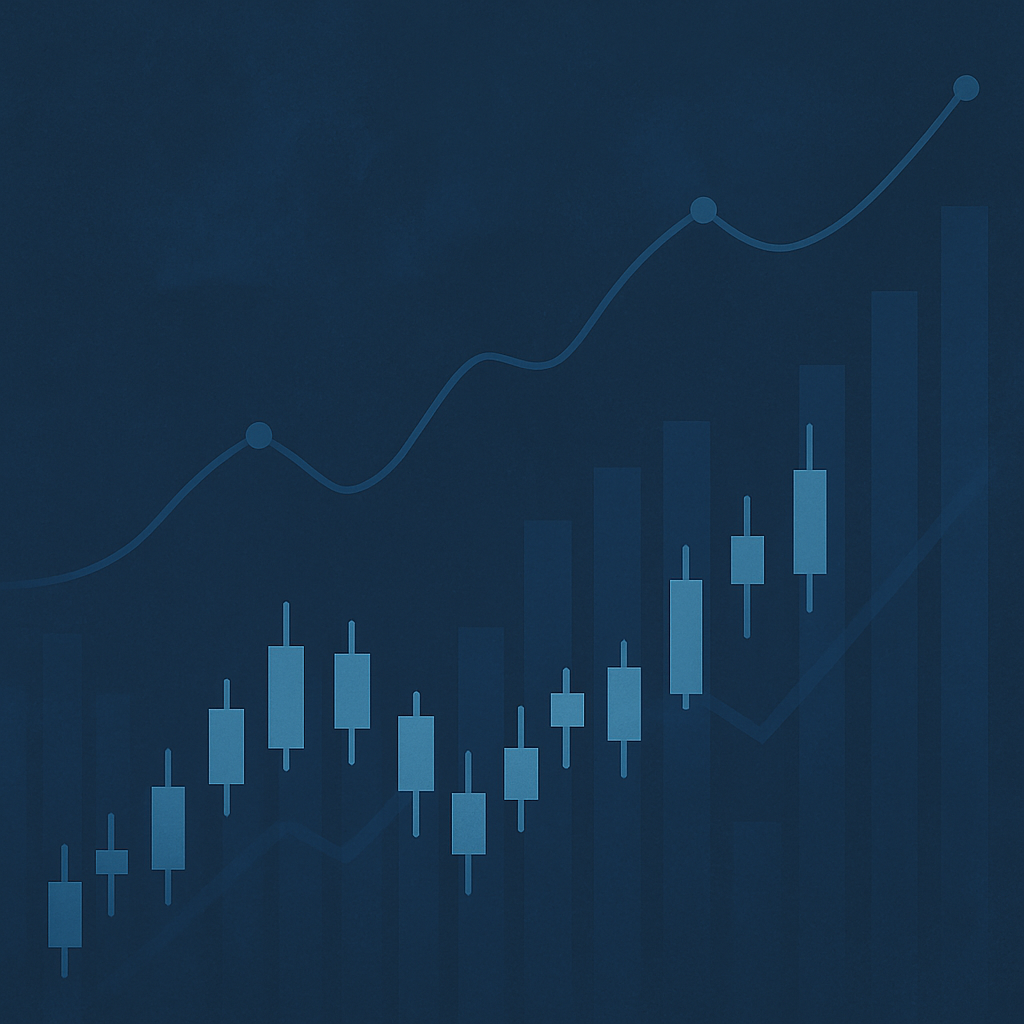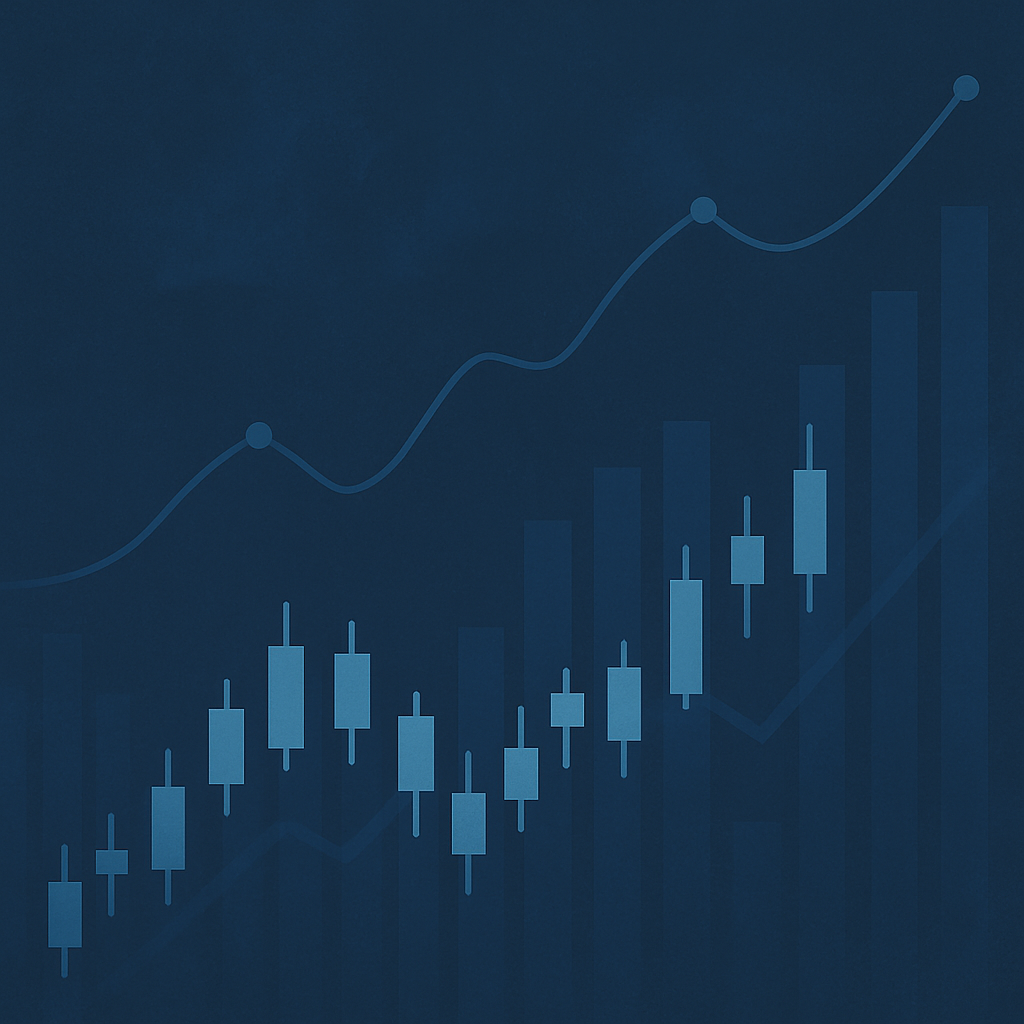Der Kosmos hat Sie mit dem Besitz eines fantastischen Krypto-Assets geschmückt: Ethereum. Wenn Sie derzeit mindestens 32 ETH besitzen und sich fragen, wie Sie diese am besten nutzen können, suchen Sie nicht weiter! In diesem Leitfaden werden wir die Einrichtung eines ETH 2.0-Validators von Anfang bis Ende mit dem Goerli-Testnetzwerk durchgehen, um keine echten Gelder in Gefahr zu bringen –der Zweck ist zu lernen. Dies ist Ihre erste von vielen Warnungen, Kollege Etherean, VERWENDEN SIE EIN TESTNETZWERK FÜR DIESEN LEITFADEN, VERWENDEN SIE NICHT DAS HAUPTNETZWERK – Sie sind allein verantwortlich für Ihre eigenen Mittel und keine der folgenden ist Anlageberatung.
Index du contenu:
Was ist ein ETH2.0 Validator?
Validatoren können als die gleichen wie Miner betrachtet werden, da ihr Nutzen / Zweck derselbe ist: Sie sind für die Aufrechterhaltung der bevorstehenden Proof-of-Stake-Beacon-Kette von Ethereum verantwortlich; bis dahin bleibt das ETH-Mainnet im Proof-of-Work. Ein ETH2.0-Validator ist dafür verantwortlich, Daten (die eigentliche Blockchain-Datendatei – etwa 225 GB zum Zeitpunkt der Veröffentlichung) zu speichern, neue Transaktionen in neue Blöcke zu verarbeiten und diese neuen Blöcke dann zur Blockchain hinzuzufügen.
Warum sollte ich einen ETH2.0 Validator einrichten?
Es kann verschiedene Gründe geben, und einige können auf Sie zutreffen oder nicht. Es gibt einen finanziellen Anreiz: schätzungsweise 8% + APY an Belohnungen, die in ETH-Validator-Belohnungen ausgezahlt werden, sind derzeit aktiv und beginnen auf Dauer (unter der Annahme eines guten Verhaltens) anzufallen, sobald eine eingesetzt wird. Es gibt einen ideologischen Anreiz: Ihre hinterlegten 32 ETH reduzieren das zirkulierende Angebot an ETH und helfen, das Netzwerk weiter zu dezentralisieren, indem sie Knoten global einrichten – jeder Knoten hat die Aufgabe, den Blockchain-Zustand zu sichern.
Es besteht ein Depotanreiz darin, dass Ihre 32 ETH sicher im ETH2.0 Smart Contract leben, bis Sie sie zurückziehen – wichtiger Hinweis: Ihre 32 ETH-Einzahlung, die Ihrem Validator zugrunde liegt, wird gesperrt, bis das aktuelle ETH-Mainnet mit der ETH2.0 Beacon Chain fusioniert, was derzeit in 1 bis 2 Jahren erwartet wird; TLDR: Sie können erst abheben, wenn ETH2.0 herauskommt.Es gibt pädagogische Anreize: Wir werden heute einen Validator auf dem Goerli Testnet einrichten und sehen, wie Proof-of-Stake-Mining aus erster Hand funktioniert!
Was benötige ich, um einen ETH2.0 Validator einzurichten?
Der Übergang von Ethereum zu einem Proof-of-Stake-Mining-Protokoll bedeutet, dass eine große Mining-Farm und extreme Strommengen nicht mehr benötigt werden, um Transaktionen zu minen oder zu „validieren“; Alles, was benötigt wird, ist: ein Computer mit mindestens 8 GB RAM, 100 GB SSD-Speicherplatz, Internet, USV (unterbrechungsfreie Stromversorgung) und eine CPU wie diese oder besser. Rufen Sie der Gamer-Community zu: GPUs werden für ihre wahre Zielgruppe wieder auf dem Markt sein!
Um die Dinge in diesem Handbuch einfach zu halten, verwenden wir einen Cloud-Server-Anbieter, um unseren Validator zu hosten! Machen Sie sich also keine Sorgen über die oben genannten Hardwareanforderungen.TLDR für diesen Abschnitt: Alles, was Sie brauchen, sind 32 ETH – und die Akzeptanz, dass Ihre ETH für mindestens 1 bis 2 Jahre gesperrt und nicht aushebbar ist.
Richten Sie einen ETH2.0 Validator auf dem Goerli Testnet ein
Wir werden das Setup auf dem Goerli Testnet durchgehen, aber wenn Sie jemals ein Validator im Hauptnetzwerk werden möchten, müssen Sie nur genau diese Schritte anwenden … aber anstatt das Testnetz zu verwenden, müssen Sie das Mainnet mit echter ETH verwenden.Für diesen Leitfaden verwenden wir das Pyrmont ETH2.0 Launchpad, das nur für Test- und Bildungszwecke eingerichtet wurde, aber UI-weise ist eine exakte Nachbildung des echten ETH2.0 Launchpads.
Erwerben Sie 32 Goerli ETH —
Zweite Warnung: Öffnen Sie jetzt MetaMask und wählen Sie das „Goerli Test Network“ aus dem Dropdown-Menü.
- Sobald Sie sichergestellt haben, dass Sie das „Goerli Test Network“ ausgewählt haben und es jetzt auf Ihrer MetaMask Wallet UI angezeigt wird, lassen Sie uns etwas Goerli ETH, aka GöETH!
- Gehen Sie zum Goerli Authenticated Wasserhahn. Um große Mengen göETH zu erhalten, müssen Sie entweder einen Tweet oder einen Facebook-Post erstellen, der Ihre öffentliche Adresse von MetaMask enthält. Sie müssen dann die URL dieses Social-Media-Posts kopieren und in den Wasserhahn einfügen – Sie haben die Wahl zwischen 14 ETH, 35 ETH oder 87,5 ETH – Ihre Wahl (ich würde empfehlen, für den höchsten Betrag zu gehen), aber Sie werden mindestens die 35 ETH-Option wollen, da wir 32 für unseren Validator benötigen. Wählen Sie „Give me Ether“ und warten Sie 1–2 Minuten, bis die GöETH in Ihrer Brieftasche angezeigt wird.
Schritt #1: Generieren Sie Ihre Schlüssel & Hinterlegung 32 GöETH mit Pyrmont Launchpad
1. Sobald Sie mindestens 32 Goerli ETH in Ihrer MetaMask-Brieftasche haben, gehen Sie zum Pyrmont ETH2.0 Launchpad – dies ist die Benutzeroberfläche, die uns durch alle Bedingungen und Risiken eines ETH2.0 Validators führt. Wählen Sie „Validator werden“.
2. Stellen Sie sicher, dass Sie alle diese Schritte lesen und verstehen! Eine kurze Zusammenfassung: erklärt den Proof-of-Stake-Konsens und wie Ihr Einsatz Ihre Sicherheit ist, falls Sie auf unehrliche Weise teilnehmen, skizziert, dass die erforderliche Einzahlung die von 32 GöETH pro Validator ist, warnt, dass ein Teil der Einrichtung darin besteht, sich mit einem Computerterminal wohl zu fühlen, warnt davor, dass, wenn Ihr Validator inaktiv wird, Sie gekürzt werden („slashed“ bedeutet, dass Ihr besicherter Anteil abgezogen wird), warnt vor dem Versuch, die gleiche Validator-Datei auf zwei verschiedenen Maschinen auszuführen, warnt davor, dass eine erweiterte Schlüsselsicherheit erforderlich ist – das bedeutet, dass Sie Ihre 24-Wort-Mnemonik-Phrase mit Ihrem LIFE schützen müssen, da dies die einzige Möglichkeit ist, Ihre Einzahlung einzulösen, warnt davor, dass Ihre 32 GöETH gesperrt werden, bis das Mainnet mit der Beacon Chain verschmolzen ist – was geschätzt wird in 1 bis 2 Jahren – und warnt schließlich davor, dass dies alles sehr neue Software ist, mit der Sie interagieren und die an und für sich viele potenzielle Risiken birgt.
3. Wie gif unten zeigt, führen Sie die Checkliste durch und überspringen Sie dann die nächsten beiden Seiten, diese sind für ein hardwarespezifisches Setup – diese beiden Seiten beschreiben die Software-Clients, die Sie herunterladen, installieren und ausführen müssen, um Ihren eigenen Validator zu hosten – aber da wir eine Cloud-Lösung verwenden werden, um unser Lernen zu vereinfachen, diese werden wir heute nicht brauchen!
4. Wählen Sie aus, wie viele Validatoren Sie ausführen möchten. Wählen Sie für die Zwecke dieses Handbuchs 1 – beachten Sie, wie 32 GöETH sofort auf der Benutzeroberfläche umschaltet.
5. Wählen Sie nun Ihr aktuelles Betriebssystem (Linux, Windows, Mac) aus – Ich verwende MacOS, also habe ich „Mac“ ausgewählt. Wählen Sie dann die Schaltfläche „Von Github herunterladen“. Diese Schaltfläche führt Sie zum Github-Repository, das die erforderliche Befehlszeilenschnittstellen-App enthält, die Sie zum Generieren Ihrer Schlüsselpaare verwenden. Stellen Sie sicher, dass Sie den Client herunterladen, der für Ihr Betriebssystem spezifisch ist!
6. Erstellen Sie nun einen neuen Ordner in Ihrem Desktop-Verzeichnis und nennen Sie ihn, wie Sie möchten, ich nannte ihn „my_validator„. Ziehen Sie die heruntergeladenen .zip oder .tz in diesen Ordner und entpacken Sie die Datei.
7. Für die nächsten Schritte trennen Sie die Verbindung zum Internet. Dies erhöht die Sicherheit / Privatsphäre Ihrer Schlüsselgenerierung.
8. Öffnen Sie eine Terminalsitzung und „cd“ (Prüfverzeichnis) in Ihrem Desktop/my_validator/eth2deposit-cli.. Ordner.
9. Wenn Sie sich im selben Verzeichnis wie Ihre ausführbare Datei „Deposit“ befinden, kopieren Sie diesen Befehl und fügen Sie ihn in Ihre Terminalsitzung ein und drücken Sie dann „Enter“, um ihn auszuführen:
10. Folgen Sie nun den Anweisungen im Terminalfenster, um Ihre Schlüssel zu generieren. Warnung: Verwenden Sie ein Passwort, an das Sie sich erinnern werden —
11. WICHTIGSTER SCHRITT:SCHREIBEN SIE IHRE MNEMONISCHE PHRASE AN EINEM SICHEREN ORT AUF. Diese Wörter sind jetzt = Ihre 32 ETH.
12. In Ihrem aktuellen Ordner, in dem Sie den obigen Befehl ausgeführt haben, sollten Sie jetzt einen neuen Ordner namens validator_keys sehen, der zwei neue Dateien enthält: eine keystore.json-Datei, die Für Ihre Signatur repräsentativ ist, und eine deposit_data.json-Datei, die für den öffentlichen Schlüssel Ihres Validators repräsentativ ist – Sie benötigen beide für die nächsten Schritte.
13. Haken Sie„Ich bewahre meinen Schlüssel (meine Schlüssel) sicher auf und habe meine mnemonische Phrase aufgeschrieben“und wählen Sie „Weiter“. (Tun Sie dies nur, wenn Sie Ihre Mnemonik tatsächlich aufgezeichnet haben)
14. Laden Sie Ihre deposit_data.json-Datei hoch.
15. Jetzt werden Sie von der Benutzeroberfläche aufgefordert, Ihre Brieftasche zu verbinden. Fahren Sie fort und wählen Sie MetaMask. Letzte Warnung: Stellen Sie sicher, dass Sie das Goerli Testnet verwenden (zu diesem Zeitpunkt hätten die Überprüfungen in der Benutzeroberfläche bereits verhindert, dass sie versuchen, mainnet deposit.json-Dateien usw. zu verwenden).
16. Führen Sie die abschließenden Sicherheitsüberprüfungen durch.
17. Zahlen Sie Ihre 32 GöETH ein! Ihre Einzahlung sollte 1-2 Minuten dauern, um zu bestätigen. Sobald der Status „Erfolg“ anzeigt, sind Sie mit dem ersten Teil dieses Leitfadens fertig – schön gemacht!
Schritt #2: Laden Sie Ihre Validator Keystore-Datei auf Allnodes.com hoch
1. Gehen Sie zu Allnodes.com und erstellen Sie ein Konto.
2. Wählen Sie „Stake Coins“ und dann „Ethereum 2.0“ aus dem Menü.
3. Schalten Sie den Schalter auf „Testnet“ um und wählen Sie „Fortfahren“.
4. Verbinden Sie Ihre Brieftasche – stellen Sie sicher, dass Sie sich im Goerli Test Network befinden und das richtige Benutzerkonto umgeschaltet ist. Die Allnodes Backend UI fragt Ihre Adresse ab und prüft, ob sie erfolgreich 32 GöETH auf den ETH2.0 Smart Contract eingezahlt hat. Wenn ja, sollte Ihre Benutzeroberfläche wie folgt aussehen:
5. Die Benutzeroberfläche gibt Ihnen eine letzte Warnung, Ihre keystore-[timestamp].json-Datei nicht auf einen anderen Server hochzuladen – sonst werden Sie gekürzt.
6. Wählen Sie „Weiter“ und laden Sie Ihren keystore-[timestamp].json hoch. Der Ordnerpfad sollte in etwa wie ‚my_validator‘ > ‚eth2deposit-cli…‚ aussehen. > ‚validator_keys‘ > keystore-[timestamp].json. Drag & Drop!
7. Geben Sie das Passwort ein, mit dem Sie Ihre Schlüssel in Schritt #1 generiert haben.
8. Sie sollten jetzt zu Ihrem eigenen Dashboard weitergeleitet werden, wo Sie Ihren Validator im Auge behalten können – herzlichen Glückwunsch, bis Ihr Validator aktiv wird (dauert normalerweise ein paar Stunden), sind Sie jetzt ein ETH2.0 Testnet Validator!
9. Um den öffentlichen Schlüssel Ihres Validators zu erhalten, können Sie ihn entweder aus Ihrer deposit.json-Datei beziehen oder die „Collateral“ kopieren und einfügen (dies ist nur der öffentliche Schlüssel, mit dem Sie 32 ETH eingezahlt haben) und ihn dann in https://goerli.etherscan.io/einfügen. Suchen Sie in Ihrem Transaktionsverlauf die 32 ETH Einzahlung tx und klicken Sie auf den Transaktionshash. Sie sollten dann ‚Validator PubKey‚ in den tx-Details sehen, auf den Link klicken und Sie werden zu einem Beacon Chain Explorer weitergeleitet, wo Sie in der Lage sein werden, die Gesundheit Ihres Validators auf Dauer zu verfolgen – Pro Tipp: Setzen Sie ein Lesezeichen für diese Seite!